家庭影院投影如何连音箱
家庭影院连接方法

家庭影院连接方法家庭影院是现代家庭必不可少的一部分,它可以带给我们更好的观影体验,但是对于很多用户而言,如何连接家庭影院成为一个大问题。
下面就为大家介绍几种家庭影院连接方式。
1. HDMI连接方式将家庭影院的HDMI输出口与电视的HDMI输入口相连即可。
收音机和电视也可以用同样的方式相连,这样就可以在音响和电视之间切换。
此外,它还可以用来连接DVD,蓝光玩家等,以获得更高质量的影像和声音。
2.光纤/同轴数字音频连接方式这种连接方式通常适用于那些不支持HDMI连接方式的设备。
首先,将音响的数字音频输出口与电视或DVD机的数字音频输入口相连接,选则同轴数字音频或光纤数字音频输出口。
同时,设置相关参数,这样家庭影院就可以自动切换到数字信号上。
3.有线/无线网络连接方式很多家庭影院都具有网络连接功能,这需要一个有线或者无线网络连接来执行。
在无线连接的情况下,首先需要将影院的无线网络输入口与无线路由器相连,进入“网络设置”;然后在设备上找到需要连接的网络,输入密码,等待自动连接。
当你完成网络连接后,你就可以通过主页菜单来访问网络视频,音乐和其他功能。
在有线连接的情况下,您只需要通过网线将家庭影院与路由器相连即可。
4.蓝牙/ NFC连接方式家庭影院很多设备都提供蓝牙或NFC连接功能。
通过蓝牙或NFC将两个设备连接,你就可以在没有线缆的情况下享受高质量的音乐和影像效果。
在您的智能设备和影院之间打开蓝牙或NFC连接功能,并找到可以连接的设备。
然后,您只需要跟随相关设置,就可以将两个设备连接在一起享受高品质的观影体验了。
以上就是几种家庭影院连接方式,无论您选择哪一种,通过正确的连接方式,您可以在家中轻松体验到高品质的影音服务。
家庭影院的线路连接

家庭影院的线路连接,以AV功放为中心,其输入端,通过连接信号线连接DVD、CD、卫星接收机等信号源设备,其输出端连接音箱和电视机、投影仪。
家庭影院系统的音箱系统目前一般以5.1为主,其连接图如下:如图中所示,5.1音箱的2个主音箱、1个中置音箱和超重低音音箱都是放置在视听空间的前部的,它们一般通过活动的音箱连接线连接至功放的相应端子,无须预布线路。
而环绕音箱位置在视听空间的后部,一般在电视墙面的正对面墙的左右两边,需要在装修时考虑的就是环绕音箱线。
所以,家庭影院的布线,其实就是两个环绕音箱的布线。
环绕音箱的线路,一般建议按下图方式布放。
1、在功放后面的电视墙和沙发两侧放置环绕音箱位置附近墙上,各设置音箱插座一个。
前面用四位,后部环绕用二位。
(从理论上说,从功放至音箱的连接环节越多,效果越打折扣,因为环节多了,信号的衰减和失真也随之增加,但在AV系统中,插座、插头、连接线等环节对音质的劣化远没有纯音乐系统中严重,特别是一般家庭使用的AV系统,根本无须顾忌这一点。
加上插座后,可以有效的保护暗线,特别是环绕音箱一端。
因为一般家庭,总是先装修,后配家庭影院。
装修布线时,以后用什么样的环绕音箱都还没有决定,如果不加插座直接出线的话,从什么位置出线,留好多少余线都很难确定。
加插座后,以后只要用活动音箱连接线连接购置的环绕音箱和插座就行了,音箱摆放的调整余地更大)2、从四位音箱插座至后部左右两侧的二位音箱插座,分别排放环绕音箱线。
要求两侧的音箱线长度基本一致,并尽可能的短,以保证信号损失最小并左右两个声道平衡。
一般建议如上图方式铺线管排线,即线管从电视墙中点沿中线向后排放,至后面墙后再分至左右两侧。
3、环绕音箱插座高度,一般距离地板30-35公分。
4、环绕音箱的放置,常见的问题是将音箱高高的挂在墙角,我们不建议用户这样做,因为这样会严重破坏声音还原和定位。
环绕音箱正确的摆放位置应该在“皇帝位”(发烧专门名词,最佳聆听位置,皇帝位与前置的两个主音箱三点成等边三角形关系)的两侧稍靠后并对称放置,左右距离与两个主音箱之间的距离大概一致;高度距地板75至100厘米之间(音箱中心),一般应与坐在沙发上的人的耳朵并齐。
家庭影院系统设置操作指南

家庭影院系统设置操作指南家庭影院系统的设置操作对于提供优质的影音体验至关重要。
本文将为您提供详细的家庭影院系统设置操作指南,以确保您能充分利用系统的各项功能,享受高品质的家庭影院体验。
一、环境布置在开始设置家庭影院系统之前,首先需要合理安排环境布置,以便获得最佳的音效和影像效果。
1. 安装投影仪/电视:选取合适的位置安装投影仪或电视,并确保图像清晰、稳定。
要注意避免光线直接照射屏幕,以免影响观影体验。
2. 音响位置设置:将主音箱放置在合适的位置,如电视前方或投影区域两侧,以便实现立体声效果。
后置音箱可适当分散放置,创造出更加逼真的环绕声音效。
3. 布置家具:选择合适的影院座椅或舒适的沙发,确保观影期间的舒适度。
二、音视频设备连接正确的音视频设备连接是实现高质量家庭影院效果的关键。
根据您家庭影院系统的不同配置,需要完成以下设备连接:1. 连接电视/投影仪:使用HDMI线缆将影音源设备(如蓝光播放器、游戏主机等)与电视/投影仪连接,确保图像传输的高清和稳定。
2. 连接音响:将音响与电视/投影仪相连,以便享受更加真实震撼的音效。
通常情况下,使用光纤或HDMI ARC接口将音响连接到电视/投影仪。
3. 连接扬声器:根据家庭影院的配置,将扬声器连接到音响主机。
使用音频线缆将中央扬声器、前置扬声器、后置扬声器等分别连接到音响主机的相应输出接口。
4. 连接影音源设备:将您的蓝光播放器、游戏主机等影音源设备连接到音响主机,以便获取最佳音质。
三、系统设置完成设备连接后,我们需要对家庭影院系统进行一些基本设置,以确保其正常运行和良好的使用体验。
1. 音视频校准:许多家庭影院系统都支持音视频校准功能,能够根据您的环境进行自动调整,以提供更准确的音视频效果。
按照系统的说明书进行操作,进行校准设置。
2. 输入源选择:根据您想要观看的内容,选择合适的输入源。
您可以使用遥控器或系统面板上的功能按键,轻松切换各种输入源。
3. 声音设置:根据您的喜好和观影需求,设定音量、均衡器和音效等参数。
播放器音响电视的连接方法

播放器音响电视的连接方法连接方法有两种,一种是通过有线连接,另一种是通过无线连接。
在下面的回答中,我会详细介绍这两种连接方法。
有线连接方法:1. 使用HDMI线连接:将HDMI线的一端插入电视的HDMI接口,将另一端插入音响或播放器的HDMI接口。
这种连接方法兼容高质量的音频和视频传输,可以提供高清晰度的图像和声音。
2. 使用AV线连接:将AV线的红白黄三个头连接到电视背面的相应接口上,然后将另一端的音频和视频接口连接到音响或播放器上。
这种连接方法可以提供普通质量的音频和视频传输,适用于老式电视和音响。
3. 使用光纤连接:将光纤线的一端插入电视或音响的光纤接口,将另一端插入对应设备的光纤接口。
这种连接方法可以提供高质量的音频传输,但不支持视频传输。
无线连接方法:1. 使用蓝牙连接:如果电视、音响和播放器都支持蓝牙功能,可以在它们之间建立蓝牙连接。
在电视或音响的设置菜单中,打开蓝牙功能,并将播放器设置为可被发现状态。
然后,在电视或音响的蓝牙设置中,选择连接到播放器。
这种连接方法可以提供无线音频传输,但不支持视频传输。
2. 使用Wi-Fi连接:如果电视、音响和播放器都连接到同一无线网络中,可以使用Wi-Fi连接。
在电视或音响的设置菜单中,找到网络设置选项,并连接到同一网络。
然后,在播放器中找到Wi-Fi投屏选项,并选择连接到电视或音响。
这种连接方法可以提供无线音频和视频传输。
除了上述方法,还有一些特殊情况下的连接方法:1. 同一制造商的设备可能有专用的连接方式,比如索尼的BRAVIA Sync技术可以通过HDMI线实现设备之间的自动连接和控制。
2. 一些智能电视和音响可以通过DLNA(数字生活网络联盟)或AirPlay进行连接,这样可以方便地共享多媒体内容。
总结起来,连接播放器、音响和电视有多种方法,包括有线连接(如HDMI、AV、光纤)和无线连接(如蓝牙、Wi-Fi)。
具体选择哪种连接方法取决于设备之间的兼容性和用户的需求。
家庭影院音箱使用说明书

家庭影院音箱使用说明书使用说明书一、产品概述家庭影院音箱是一种高品质的音频设备,能够为用户提供沉浸式的音频体验。
本说明书将为您详细介绍家庭影院音箱的安装、连接、操作方法、常见问题解决等内容,请您仔细阅读并按照说明进行操作。
二、安装与连接1. 音箱摆放- 在选择摆放位置时,请确保音箱距离电源插座有一定距离,避免线材过长。
- 安装时请尽量避免直接放置在潮湿、高温等环境下,以免影响音箱的正常使用寿命。
2. 连接设置- 将音箱与主机通过HDMI、光纤等连接线连接,确保连接牢固、接口无松动。
- 请根据主机的输出接口类型,选择相应的音箱输入接口进行连接。
三、操作方法1. 开机与关机- 通过遥控器或音箱面板上的电源按钮,分别实现音箱的开机和关机。
2. 音效调节- 调节音量:通过遥控器上的音量加减按钮,或直接在音箱面板上的音量旋钮,可以调节音箱的音量大小。
- 音场模式切换:通过遥控器上的音场模式切换按钮,可以选择不同的音效模式,如影院模式、音乐模式等,以满足不同环境下的音频需求。
3. 输入源切换- 在遥控器上找到输入源切换按钮,通过按下该按钮进行不同输入源的选择,如电视、DVD、游戏机等,确保音箱与外部设备的正常连接。
4. 等级调整- 对于一些特殊情况下音量较大影响使用的场景,您可以通过遥控器上的等级调整功能,调节音箱的音量大小,以达到舒适的听音效果。
五、常见问题解决1. 音箱无声音- 检查音箱电源是否正常连接,确保音箱已经开机。
- 检查音箱与主机的连接线是否插紧,接触良好。
- 检查主机的音频输出设置是否正确。
2. 音箱发出杂音或噪音- 检查音箱与主机的连接线是否插紧,接触良好。
- 检查音箱是否与其他电子设备放置过近,如电视、手机等,将其移离音箱。
- 如果以上方法无效,建议联系售后服务中心进行维修。
3. 其他问题- 如果您在使用过程中遇到其他问题,请仔细阅读产品附带的详细说明书,或联系售后服务中心进行咨询或维修。
5.1家庭影院布线之音响如何接线(图文教程)
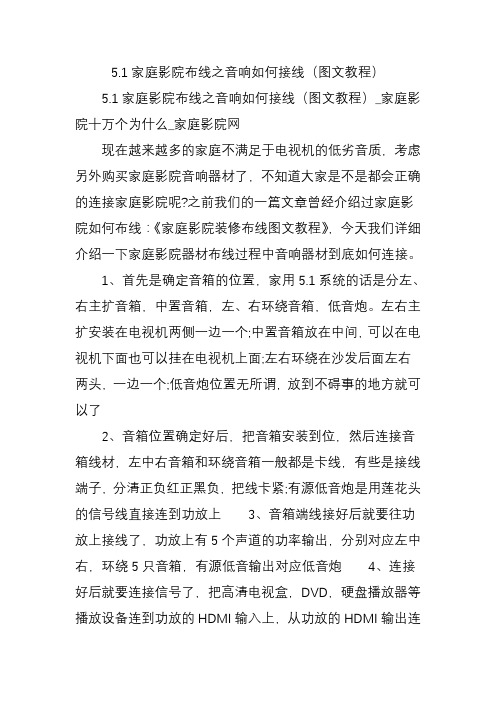
5.1家庭影院布线之音响如何接线(图文教程)5.1家庭影院布线之音响如何接线(图文教程)_家庭影院十万个为什么_家庭影院网现在越来越多的家庭不满足于电视机的低劣音质,考虑另外购买家庭影院音响器材了,不知道大家是不是都会正确的连接家庭影院呢?之前我们的一篇文章曾经介绍过家庭影院如何布线:《家庭影院装修布线图文教程》,今天我们详细介绍一下家庭影院器材布线过程中音响器材到底如何连接。
1、首先是确定音箱的位置,家用5.1系统的话是分左、右主扩音箱,中置音箱,左、右环绕音箱,低音炮。
左右主扩安装在电视机两侧一边一个;中置音箱放在中间,可以在电视机下面也可以挂在电视机上面;左右环绕在沙发后面左右两头,一边一个;低音炮位置无所谓,放到不碍事的地方就可以了2、音箱位置确定好后,把音箱安装到位,然后连接音箱线材,左中右音箱和环绕音箱一般都是卡线,有些是接线端子,分清正负红正黑负,把线卡紧;有源低音炮是用莲花头的信号线直接连到功放上3、音箱端线接好后就要往功放上接线了,功放上有5个声道的功率输出,分别对应左中右,环绕5只音箱,有源低音输出对应低音炮4、连接好后就要连接信号了,把高清电视盒,DVD,硬盘播放器等播放设备连到功放的HDMI输入上,从功放的HDMI输出连接到电视机上5、这样基本上就完成了,当然了要把电视机的音量关掉,因为HDMI传输的有音频信号,不关掉电视也可能会出音了呵呵。
好了,大功告成,在家看电影吧END、注意事项:音箱线材可以装修房子的时间走到墙里面,这样会美观不少,更多家庭影院组建知识敬请关注中国家庭影院网《从入门到精通家庭影院知识一站式导航》专题。
ONKYO这个品牌在AV功放届可是老大级别的。
这种AV 功放就是功能太多。
我们公司的小弟干了3年了,拿个新机器都接不响,说明书有没有中文,我们都是上门培训的。
有下列可能会导致不响:1.MUTE这个键是静音键,按下一般是不会响了。
如果你的面板上有个红色的圈圈估计就是MUTE了。
电视怎么连接音响
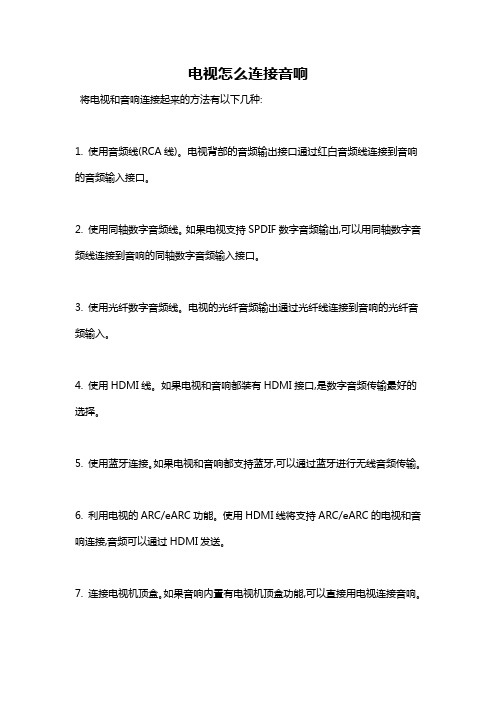
电视怎么连接音响
将电视和音响连接起来的方法有以下几种:
1. 使用音频线(RCA线)。
电视背部的音频输出接口通过红白音频线连接到音响的音频输入接口。
2. 使用同轴数字音频线。
如果电视支持SPDIF数字音频输出,可以用同轴数字音频线连接到音响的同轴数字音频输入接口。
3. 使用光纤数字音频线。
电视的光纤音频输出通过光纤线连接到音响的光纤音频输入。
4. 使用HDMI线。
如果电视和音响都装有HDMI接口,是数字音频传输最好的选择。
5. 使用蓝牙连接。
如果电视和音响都支持蓝牙,可以通过蓝牙进行无线音频传输。
6. 利用电视的ARC/eARC功能。
使用HDMI线将支持ARC/eARC的电视和音响连接,音频可以通过HDMI发送。
7. 连接电视机顶盒。
如果音响内置有电视机顶盒功能,可以直接用电视连接音响。
8. 根据设备接口选择合适的连接线材,priority 数码音频连接。
9. 连接成功后,选择电视音频输出到外部音响设备。
调整音量至适合的大小。
10. 也可以在音响上直接选择与电视相对应的音频输入模式。
电视机外接音箱的方法
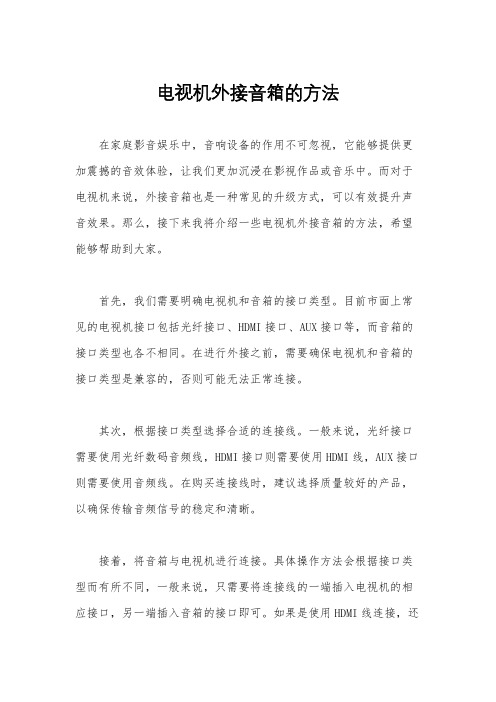
电视机外接音箱的方法在家庭影音娱乐中,音响设备的作用不可忽视,它能够提供更加震撼的音效体验,让我们更加沉浸在影视作品或音乐中。
而对于电视机来说,外接音箱也是一种常见的升级方式,可以有效提升声音效果。
那么,接下来我将介绍一些电视机外接音箱的方法,希望能够帮助到大家。
首先,我们需要明确电视机和音箱的接口类型。
目前市面上常见的电视机接口包括光纤接口、HDMI接口、AUX接口等,而音箱的接口类型也各不相同。
在进行外接之前,需要确保电视机和音箱的接口类型是兼容的,否则可能无法正常连接。
其次,根据接口类型选择合适的连接线。
一般来说,光纤接口需要使用光纤数码音频线,HDMI接口则需要使用HDMI线,AUX接口则需要使用音频线。
在购买连接线时,建议选择质量较好的产品,以确保传输音频信号的稳定和清晰。
接着,将音箱与电视机进行连接。
具体操作方法会根据接口类型而有所不同,一般来说,只需要将连接线的一端插入电视机的相应接口,另一端插入音箱的接口即可。
如果是使用HDMI线连接,还需要在电视机的设置菜单中进行音频输出的设置,选择HDMI输出音频信号。
最后,调整音箱和电视机的音量和音效效果。
在连接完成后,可能需要根据实际情况调整音箱和电视机的音量大小,以及音效效果的设置。
一般来说,音箱会有自己的音量和音效调节按钮,而电视机也会有相应的音效设置菜单,可以根据个人喜好进行调整。
总的来说,电视机外接音箱并不复杂,只需要根据接口类型选择合适的连接线,进行连接,然后调整音量和音效效果即可。
通过这样的方式,可以让家庭影音娱乐效果得到有效提升,让观影和聆听音乐更加享受。
希望以上内容能够帮助到大家,谢谢阅读!。
家庭影音设备连接与操作指南
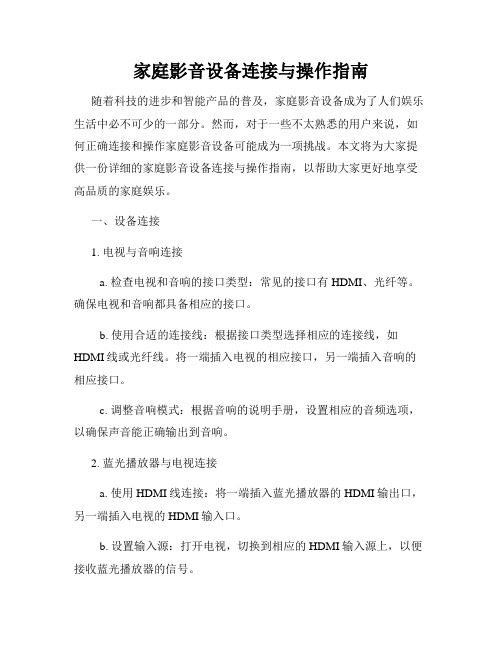
家庭影音设备连接与操作指南随着科技的进步和智能产品的普及,家庭影音设备成为了人们娱乐生活中必不可少的一部分。
然而,对于一些不太熟悉的用户来说,如何正确连接和操作家庭影音设备可能成为一项挑战。
本文将为大家提供一份详细的家庭影音设备连接与操作指南,以帮助大家更好地享受高品质的家庭娱乐。
一、设备连接1. 电视与音响连接a. 检查电视和音响的接口类型:常见的接口有HDMI、光纤等。
确保电视和音响都具备相应的接口。
b. 使用合适的连接线:根据接口类型选择相应的连接线,如HDMI线或光纤线。
将一端插入电视的相应接口,另一端插入音响的相应接口。
c. 调整音响模式:根据音响的说明手册,设置相应的音频选项,以确保声音能正确输出到音响。
2. 蓝光播放器与电视连接a. 使用HDMI线连接:将一端插入蓝光播放器的HDMI输出口,另一端插入电视的HDMI输入口。
b. 设置输入源:打开电视,切换到相应的HDMI输入源上,以便接收蓝光播放器的信号。
c. 确认设置:在蓝光播放器的菜单中,选择合适的输出选项,如分辨率和音频设置,确保与电视相匹配。
3. 游戏机与电视连接a. 使用HDMI线连接:将一端插入游戏机的HDMI输出口,另一端插入电视的HDMI输入口。
b. 设置输入源:打开电视,切换到相应的HDMI输入源上,以便接收游戏机的信号。
c. 连接控制器:将游戏机的控制器连接到游戏机上,确保能够正常操作游戏。
二、设备操作1. 电视操作a. 打开电视:按下电视遥控器上的电源按钮,确保电视正常开启。
b. 调节音量:使用遥控器上的音量调节按钮,增加或减小音量。
c. 切换频道:使用遥控器上的频道切换按钮,选择您想要观看的频道。
d. 调整设置:在电视的设置菜单中,可以调整图像、声音和其他个性化选项,以满足您的观影需求。
2. 音响操作a. 打开音响:按下音响的电源按钮,确保音响正常开启。
b. 调节音量:使用音响的音量旋钮或遥控器上的音量调节按钮,增加或减小音量。
家用高清投影仪快速操作指南
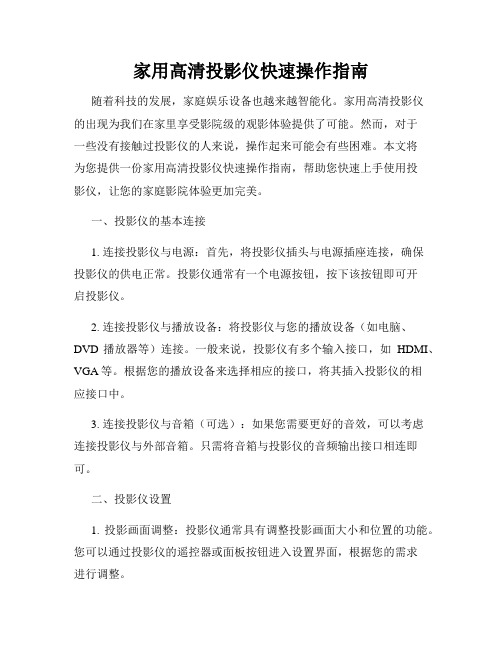
家用高清投影仪快速操作指南随着科技的发展,家庭娱乐设备也越来越智能化。
家用高清投影仪的出现为我们在家里享受影院级的观影体验提供了可能。
然而,对于一些没有接触过投影仪的人来说,操作起来可能会有些困难。
本文将为您提供一份家用高清投影仪快速操作指南,帮助您快速上手使用投影仪,让您的家庭影院体验更加完美。
一、投影仪的基本连接1. 连接投影仪与电源:首先,将投影仪插头与电源插座连接,确保投影仪的供电正常。
投影仪通常有一个电源按钮,按下该按钮即可开启投影仪。
2. 连接投影仪与播放设备:将投影仪与您的播放设备(如电脑、DVD播放器等)连接。
一般来说,投影仪有多个输入接口,如HDMI、VGA等。
根据您的播放设备来选择相应的接口,将其插入投影仪的相应接口中。
3. 连接投影仪与音箱(可选):如果您需要更好的音效,可以考虑连接投影仪与外部音箱。
只需将音箱与投影仪的音频输出接口相连即可。
二、投影仪设置1. 投影画面调整:投影仪通常具有调整投影画面大小和位置的功能。
您可以通过投影仪的遥控器或面板按钮进入设置界面,根据您的需求进行调整。
2. 投影画面调光:为了获得更好的投影效果,您可以调整投影仪的亮度、对比度等参数。
这些设置通常可以在投影仪的设置菜单中找到。
三、投影仪操作1. 打开播放内容:根据您的播放设备,打开您想要播放的内容,可以是电影、电视节目、游戏等。
2. 投影画面切换:一般来说,投影仪会有多种投影画面切换模式,如正常模式、全屏模式等。
您可以根据您的需求进行选择。
3. 调节投影画面:根据投影仪的操作指南,使用遥控器或面板按钮对投影画面进行调节。
您可以调整投影画面的大小、焦距等参数,以获得最佳的观影效果。
4. 调节音量:如果您连接了外部音箱,可以使用投影仪的遥控器或面板按钮调节音量大小。
如果未连接外部音箱,您可以在投影仪上调节内置扬声器的音量。
5. 关闭投影仪:观影结束后,您可以通过按下投影仪的电源按钮或遥控器上的关机按钮关闭投影仪。
如何安装和连接家庭影院功放机
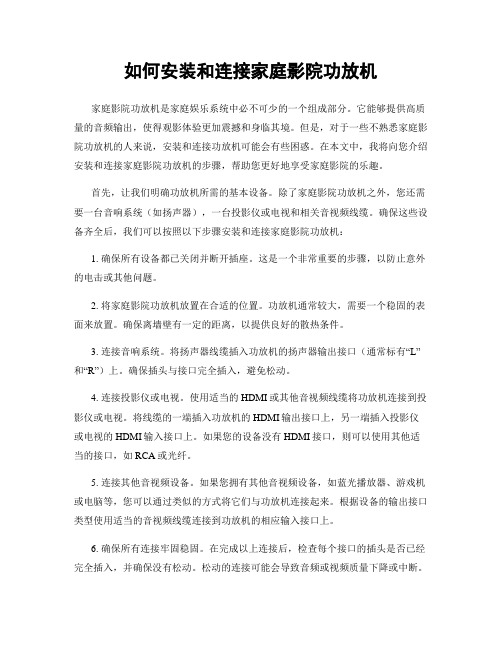
如何安装和连接家庭影院功放机家庭影院功放机是家庭娱乐系统中必不可少的一个组成部分。
它能够提供高质量的音频输出,使得观影体验更加震撼和身临其境。
但是,对于一些不熟悉家庭影院功放机的人来说,安装和连接功放机可能会有些困惑。
在本文中,我将向您介绍安装和连接家庭影院功放机的步骤,帮助您更好地享受家庭影院的乐趣。
首先,让我们明确功放机所需的基本设备。
除了家庭影院功放机之外,您还需要一台音响系统(如扬声器),一台投影仪或电视和相关音视频线缆。
确保这些设备齐全后,我们可以按照以下步骤安装和连接家庭影院功放机:1. 确保所有设备都已关闭并断开插座。
这是一个非常重要的步骤,以防止意外的电击或其他问题。
2. 将家庭影院功放机放置在合适的位置。
功放机通常较大,需要一个稳固的表面来放置。
确保离墙壁有一定的距离,以提供良好的散热条件。
3. 连接音响系统。
将扬声器线缆插入功放机的扬声器输出接口(通常标有“L”和“R”)上。
确保插头与接口完全插入,避免松动。
4. 连接投影仪或电视。
使用适当的HDMI或其他音视频线缆将功放机连接到投影仪或电视。
将线缆的一端插入功放机的HDMI输出接口上,另一端插入投影仪或电视的HDMI输入接口上。
如果您的设备没有HDMI接口,则可以使用其他适当的接口,如RCA或光纤。
5. 连接其他音视频设备。
如果您拥有其他音视频设备,如蓝光播放器、游戏机或电脑等,您可以通过类似的方式将它们与功放机连接起来。
根据设备的输出接口类型使用适当的音视频线缆连接到功放机的相应输入接口上。
6. 确保所有连接牢固稳固。
在完成以上连接后,检查每个接口的插头是否已经完全插入,并确保没有松动。
松动的连接可能会导致音频或视频质量下降或中断。
7. 接通电源并打开所有设备。
连接完所有设备后,将它们重新插入插座并打开电源。
根据设备的说明书,打开功放机、投影仪或电视以及其他音视频设备。
8. 设置功放机和其他设备。
根据您的具体需要和设备的说明书,设置功放机和其他音视频设备的音量、音质效果、影像效果等。
投影仪与功放连接方法

投影仪与功放连接方法投影仪与功放连接是在使用投影仪进行投影时必不可少的一环节,正确连接可以确保音视频信号的传输,从而保证投影效果的质量。
下面将介绍投影仪与功放的连接方法,希望对您有所帮助。
首先,确保投影仪和功放处于关闭状态,以免在连接过程中出现意外。
然后,准备好所需的连接线,通常投影仪和功放都会配备HDMI、VGA、音频等接口,根据自己设备的接口类型选择相应的连接线。
接下来,将一端连接到投影仪的输出接口,另一端连接到功放的输入接口。
一般来说,HDMI接口是数字信号传输的首选,具有高清晰度和音频传输的优势,因此如果您的设备支持HDMI接口,建议选择HDMI线进行连接。
如果您的设备不支持HDMI接口,可以选择VGA接口进行连接。
VGA接口是一种模拟信号传输接口,适用于老款投影仪和功放,连接时需要注意接头的方向,确保连接牢固,以避免信号传输不畅或出现杂音。
另外,如果您需要传输音频信号,可以使用音频线将投影仪和功放连接起来。
通常投影仪的音频输出接口是3.5mm立体声耳机插孔,而功放的音频输入接口则有多种选择,可以根据自己的设备选择合适的连接线进行连接。
连接完成后,打开投影仪和功放,调整投影仪的输入信号源为相应的接口,如HDMI或VGA,然后调节功放的音量大小,即可开始享受高清晰度的投影画面和清晰的音频效果。
在连接过程中,需要注意避免过长的连接线,以免造成信号衰减或干扰,影响音视频的传输效果。
另外,连接线的质量也会直接影响到信号的传输质量,建议选择质量好的连接线进行连接,以确保信号的稳定传输。
总的来说,投影仪与功放的连接方法并不复杂,只需要根据设备的接口类型选择合适的连接线进行连接,然后调节好信号源和音量大小,即可轻松享受高清晰度的投影画面和清晰的音频效果。
希望以上内容对您有所帮助,祝您使用愉快!。
小米电视音响怎么连接

小米电视音响怎么连接
小米电视音响可以通过以下几种方式进行连接:
1. HDMI连接:使用HDMI线将小米电视与音响连接起来,这种连接方式可以传输高质量的音频信号,并且可以通过电视遥控器控制音响的音量和其他设置。
2. 光纤连接:如果音响支持光纤输入,可以使用光纤线将电视和音响连接起来。
这种连接方式可以传输高保真的音频信号。
3. 蓝牙连接:如果音响支持蓝牙功能,可以通过蓝牙将电视和音响连接起来。
在电视设置中找到蓝牙设置,打开蓝牙并搜索音响设备,然后进行配对。
4. AUX连接:如果音响支持AUX输入,可以使用AUX线将电视和音响连接起来。
这种连接方式通常需要使用音频线将电视的音频输出口与音响的AUX输入口连接起来。
5. WiFi连接:如果音响支持WiFi连接,可以通过小米电视的无线网络功能将电视和音响连接到同一个WiFi网络中,然后使用相应的音频投射功能将电视的声音传输到音响上。
请注意,在进行连接之前,确保小米电视和音响都处于可连接状态,并且已经按照各自的说明书进行设置和配置。
投影仪与功放连接方法

投影仪与功放连接方法投影仪和功放是我们在日常生活和工作中经常会用到的设备,它们可以帮助我们实现影音播放和演示的功能。
正确连接投影仪和功放对于保证音视频效果的质量至关重要。
下面我们就来详细介绍一下投影仪与功放的连接方法。
首先,我们需要准备好投影仪和功放本身的接口线,一般来说,投影仪和功放的接口线都是标准的HDMI接口线或者VGA接口线。
在连接之前,我们需要确保投影仪和功放的接口类型是一致的,否则无法完成连接。
接下来,我们将投影仪和功放的接口线分别连接到设备的接口上。
首先,找到投影仪的视频输出接口,一般是HDMI接口或VGA接口,然后将接口线的一端连接到投影仪的视频输出接口上。
接着,找到功放的音频输入接口,一般是HDMI 接口或AUX接口,将接口线的另一端连接到功放的音频输入接口上。
这样,视频信号和音频信号就可以通过接口线进行传输了。
连接完成后,我们需要打开投影仪和功放,然后在投影仪的菜单设置中选择正确的输入信号源,一般来说,我们可以选择HDMI输入或VGA输入。
接着,在功放上选择正确的音频输入信号源,一般来说,我们可以选择AUX输入或者HDMI 输入。
这样,投影仪和功放之间的连接就完成了。
在连接完成后,我们可以通过播放设备(如电脑、DVD播放器等)将音视频信号输入到功放中,然后功放会将音频信号输出到音箱中,投影仪会将视频信号投影到屏幕上。
这样,我们就可以实现音视频的播放和演示功能了。
需要注意的是,在连接过程中,我们要确保接口线连接牢固,避免出现松动导致信号传输不畅或者断开的情况。
另外,我们还需要注意投影仪和功放的电源接通情况,确保设备正常工作。
总的来说,正确连接投影仪和功放对于保证音视频效果的质量至关重要。
通过以上介绍的连接方法,我们可以轻松地实现投影仪与功放的连接,从而享受高质量的音视频体验。
希望以上内容对您有所帮助,谢谢阅读!。
音响有线投屏操作方法
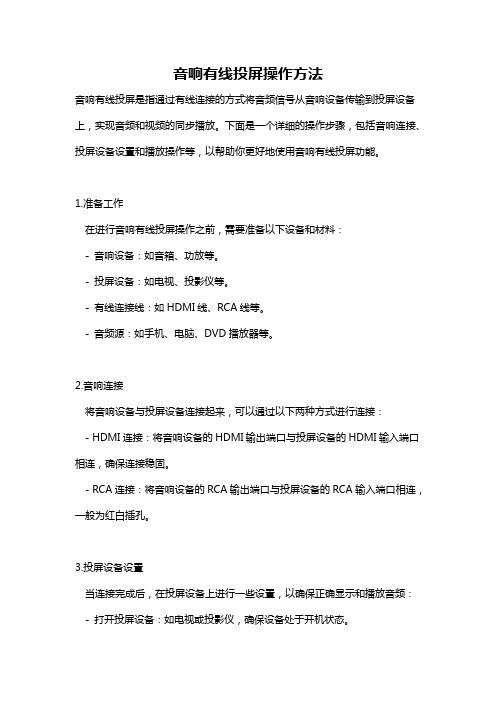
音响有线投屏操作方法音响有线投屏是指通过有线连接的方式将音频信号从音响设备传输到投屏设备上,实现音频和视频的同步播放。
下面是一个详细的操作步骤,包括音响连接、投屏设备设置和播放操作等,以帮助你更好地使用音响有线投屏功能。
1.准备工作在进行音响有线投屏操作之前,需要准备以下设备和材料:- 音响设备:如音箱、功放等。
- 投屏设备:如电视、投影仪等。
- 有线连接线:如HDMI线、RCA线等。
- 音频源:如手机、电脑、DVD播放器等。
2.音响连接将音响设备与投屏设备连接起来,可以通过以下两种方式进行连接:- HDMI连接:将音响设备的HDMI输出端口与投屏设备的HDMI输入端口相连,确保连接稳固。
- RCA连接:将音响设备的RCA输出端口与投屏设备的RCA输入端口相连,一般为红白插孔。
3.投屏设备设置当连接完成后,在投屏设备上进行一些设置,以确保正确显示和播放音频:- 打开投屏设备:如电视或投影仪,确保设备处于开机状态。
- 选择正确的输入源:在投屏设备的菜单中选择音响所连接的输入源,如HDMI1、HDMI2等。
4.音响设置在音响设备上进行一些设置,以确保音频输出正常:- 打开音响设备:如音箱或功放,确保设备处于开机状态。
- 调节音量:根据需要,通过音响设备上的调音旋钮或按钮来调节音量大小。
5.音频源选择在进行投屏之前,需要选择正确的音频源,以确保投屏设备能够接收到正确的音频信号。
选择音频源的方法如下:- 打开音频源设备:如手机、电脑或DVD播放器。
- 在音频源设备上选择音频输出方式:可以通过设备的系统设置或音频播放软件进行选择。
- 选择正确的音频输出设备:在音频源设备上选择音响设备作为音频的输出设备。
6.开始投屏播放在连接和设置完成后,即可开始投屏播放音频和视频:- 打开音频源设备上的视频播放软件:如手机上的视频播放器、电脑上的媒体播放器等。
- 选择要播放的视频文件或在线视频链接。
- 播放视频:通过音频源设备上的播放按钮开始播放视频,此时音响会输出音频信号,投屏设备会显示视频信号。
投影仪的无线音频连接方法
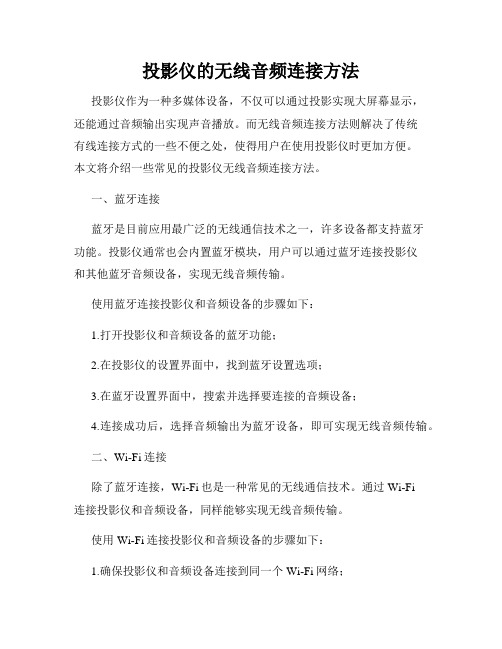
投影仪的无线音频连接方法投影仪作为一种多媒体设备,不仅可以通过投影实现大屏幕显示,还能通过音频输出实现声音播放。
而无线音频连接方法则解决了传统有线连接方式的一些不便之处,使得用户在使用投影仪时更加方便。
本文将介绍一些常见的投影仪无线音频连接方法。
一、蓝牙连接蓝牙是目前应用最广泛的无线通信技术之一,许多设备都支持蓝牙功能。
投影仪通常也会内置蓝牙模块,用户可以通过蓝牙连接投影仪和其他蓝牙音频设备,实现无线音频传输。
使用蓝牙连接投影仪和音频设备的步骤如下:1.打开投影仪和音频设备的蓝牙功能;2.在投影仪的设置界面中,找到蓝牙设置选项;3.在蓝牙设置界面中,搜索并选择要连接的音频设备;4.连接成功后,选择音频输出为蓝牙设备,即可实现无线音频传输。
二、Wi-Fi连接除了蓝牙连接,Wi-Fi也是一种常见的无线通信技术。
通过Wi-Fi连接投影仪和音频设备,同样能够实现无线音频传输。
使用Wi-Fi连接投影仪和音频设备的步骤如下:1.确保投影仪和音频设备连接到同一个Wi-Fi网络;2.在投影仪的设置界面中,找到Wi-Fi设置选项;3.在Wi-Fi设置界面中,选择要连接的Wi-Fi网络;4.连接成功后,选择音频输出为Wi-Fi设备,即可实现无线音频传输。
三、投屏功能有些投影仪还具有投屏功能,可以通过与其他设备的投屏连接方式实现音频传输。
一般来说,投影仪支持通过Miracast、AirPlay等协议进行投屏连接。
使用投屏功能进行音频传输的步骤如下:1.投影仪和投屏设备连接到同一个Wi-Fi网络;2.在投屏设备中打开相应的投屏功能(如Android设备的Miracast,苹果设备的AirPlay);3.在投影仪的设置界面中,找到投屏设置选项;4.选择要连接的投屏设备,并进行连接;5.连接成功后,投影仪上显示的内容将同步到投屏设备,并同时传输音频。
需要注意的是,使用投屏功能进行音频传输时,投影仪本身并不负责音频输出,而是通过投屏设备实现音频传输。
家庭影院音响设置说明书
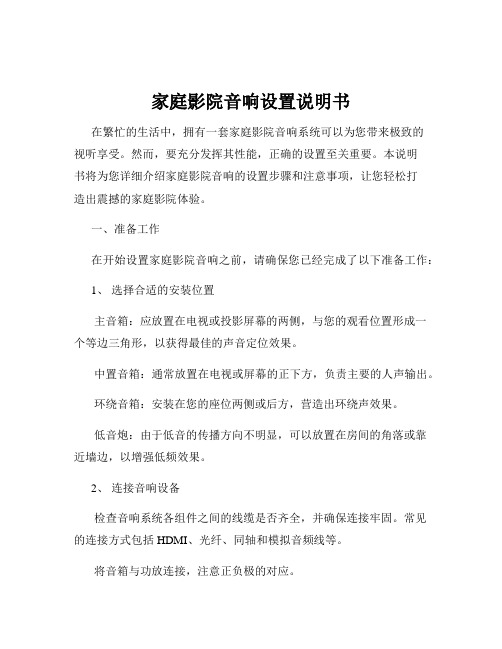
家庭影院音响设置说明书在繁忙的生活中,拥有一套家庭影院音响系统可以为您带来极致的视听享受。
然而,要充分发挥其性能,正确的设置至关重要。
本说明书将为您详细介绍家庭影院音响的设置步骤和注意事项,让您轻松打造出震撼的家庭影院体验。
一、准备工作在开始设置家庭影院音响之前,请确保您已经完成了以下准备工作:1、选择合适的安装位置主音箱:应放置在电视或投影屏幕的两侧,与您的观看位置形成一个等边三角形,以获得最佳的声音定位效果。
中置音箱:通常放置在电视或屏幕的正下方,负责主要的人声输出。
环绕音箱:安装在您的座位两侧或后方,营造出环绕声效果。
低音炮:由于低音的传播方向不明显,可以放置在房间的角落或靠近墙边,以增强低频效果。
2、连接音响设备检查音响系统各组件之间的线缆是否齐全,并确保连接牢固。
常见的连接方式包括 HDMI、光纤、同轴和模拟音频线等。
将音箱与功放连接,注意正负极的对应。
将功放与播放源(如蓝光播放器、游戏机、电视盒子等)连接。
3、电源供应确保所有音响设备都连接到稳定的电源插座,并避免与其他大功率电器共用一个插座,以防止电源干扰。
二、音响系统设置1、功放设置打开功放电源,进入设置菜单。
选择音频输入源,根据您连接的播放设备进行选择。
设置声道模式,如 51 声道、71 声道等,以匹配您的音响配置。
调整音量平衡,确保各个音箱的音量大小适中且平衡。
2、音箱设置检查音箱的摆放位置是否正确,如有需要,可以进行微调。
调整音箱的角度,使声音能够直接传播到您的聆听位置。
设置音箱的分频点,通常低音炮的分频点可以设置在 80Hz 至120Hz 之间。
3、音频校准许多功放都具备自动音频校准功能,使用校准麦克风进行测量和调整,可以优化音响系统的性能。
如果功放没有自动校准功能,可以手动调整各声道的音量、延迟和均衡器,以获得平衡的声音效果。
4、低音炮设置调整低音炮的音量,使其与其他音箱的声音融合自然,不过分突出。
调整低音炮的相位,以获得更紧实和有力的低频效果。
音响设备连接方法

音响设备连接方法
音响设备连接方法可能会因设备的类型和具体规格而有所不同。
下面是一些常见音响设备的连接方法:
1. 使用蓝牙连接:许多音响设备具有蓝牙功能,可通过蓝牙连接到其他设备,例如手机、平板电脑或电脑。
在设备上启用蓝牙功能,并在音响设备上启用配对模式,然后在设备上选择音响设备进行配对。
2. 使用音频线连接:大多数音响设备都具有
3.5mm音频接口或RCA接口,可以使用音频线(3.5mm到3.5mm,3.5mm到RCA或RCA到RCA)将音响设备连接到音频源设备,例如手机、电脑或音乐播放器。
3. 使用HDMI连接:如果您的音响设备具有HDMI接口,则可以使用HDMI 线将音响设备连接到电视机、投影仪或其他音频/视频设备。
4. 使用无线连接:某些音响设备支持通过Wi-Fi进行无线连接。
您可以根据设备说明书中的指示进行设置和连接。
5. 使用光纤或同轴数字接口连接:某些音响设备具有数字音频接口,例如光纤(TOSLINK)或同轴(RCA),可以将音响设备连接到数字音频输出设备,例如电视机、数字音频播放器或CD播放器。
请注意,在连接音响设备之前,请确保阅读并遵循设备的说明书中提供的操作指南。
音响设备连接与操作手册
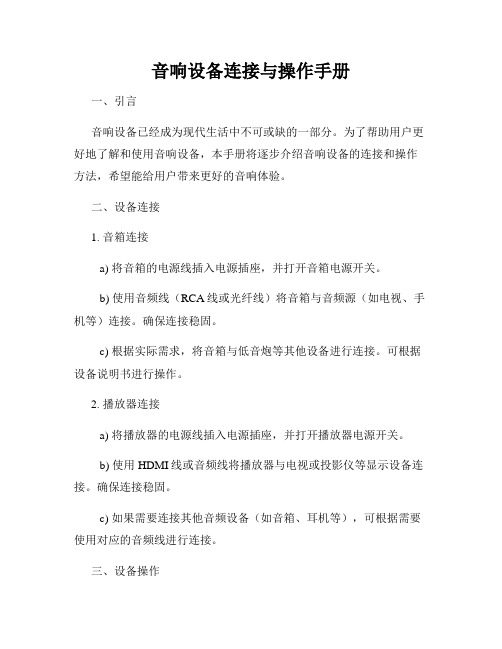
音响设备连接与操作手册一、引言音响设备已经成为现代生活中不可或缺的一部分。
为了帮助用户更好地了解和使用音响设备,本手册将逐步介绍音响设备的连接和操作方法,希望能给用户带来更好的音响体验。
二、设备连接1. 音箱连接a) 将音箱的电源线插入电源插座,并打开音箱电源开关。
b) 使用音频线(RCA线或光纤线)将音箱与音频源(如电视、手机等)连接。
确保连接稳固。
c) 根据实际需求,将音箱与低音炮等其他设备进行连接。
可根据设备说明书进行操作。
2. 播放器连接a) 将播放器的电源线插入电源插座,并打开播放器电源开关。
b) 使用HDMI线或音频线将播放器与电视或投影仪等显示设备连接。
确保连接稳固。
c) 如果需要连接其他音频设备(如音箱、耳机等),可根据需要使用对应的音频线进行连接。
三、设备操作1. 音箱设置a) 打开音箱电源后,根据音箱的设备说明书来进行相关设置,如音量调节、音效选择等。
b) 调整音箱的位置和方向,以获得最佳的音质效果。
2. 播放器设置a) 打开播放器电源后,进入主界面。
b) 根据播放器的操作指南,进行基本设置,如语言选择、时间调整等。
c) 设置播放器的输出音频格式和音频通道,以适应连接的音箱设备。
3. 音频源选择a) 使用遥控器或设备本身的操作按钮,选择要播放的音频源,如电视频道、音乐文件等。
b) 根据需要调整音频源的音量大小。
4. 声音调节a) 利用音箱或播放器的音量调节按钮,调整音量大小。
b) 根据实际需求,选择音效模式(如立体声、环绕声等)。
5. 音频输入切换a) 如果同时连接了多个音频源,可通过音箱或播放器的输入选择按钮来切换不同的音频输入。
6. Bluetooth连接a) 如果设备支持蓝牙连接,可以通过设备的蓝牙功能与其他蓝牙设备进行配对连接。
可参考设备说明书进行操作。
7. 遥控器使用a) 根据音箱和播放器的配套遥控器说明书,了解不同按钮的功能和操作方法。
b) 使用遥控器控制音箱和播放器的开关、音量、音频源切换等功能。
jblcinema535连接教程

jblcinema535连接教程JBL Cinema 535 连接教程JBL Cinema 535 是一款功能强大的家庭影院音响系统,其提供了多种连接方式,以满足不同用户的需求。
本文将详细介绍JBL Cinema 535 的连接方法,并提供一些建议,以确保您能够顺利地设置和使用该音响系统。
让我们来看一下JBL Cinema 535 的主要接口和按钮。
该音响系统提供了多个输入接口,包括HDMI、光纤、同轴和模拟音频接口。
此外,它还配备了一个 USB 接口,可以用于连接外部设备或播放媒体文件。
在音响系统的前面板上,有一组按钮,用于控制音量、选择输入源和调整音效设置。
在连接JBL Cinema 535 之前,我们需要准备一些必要的设备。
首先,确保您有一根HDMI 线缆,用于连接音响系统和电视机。
如果您的电视机没有HDMI 接口,您可以选择使用光纤或同轴电缆来传输音频信号。
此外,如果您计划连接其他外部设备,比如DVD 播放器或游戏机,您可能需要额外的 HDMI 线缆或音频线缆。
接下来,让我们开始连接JBL Cinema 535。
首先,将一端的HDMI 线缆插入音响系统的HDMI 输出接口,然后将另一端的HDMI 线缆插入电视机的HDMI 输入接口。
确保将HDMI 线缆插入正确的接口,并牢固连接。
如果您使用的是光纤或同轴电缆,将其插入相应的音频接口。
完成连接后,打开音响系统和电视机。
通过电视机的遥控器或菜单按钮,选择正确的输入源。
如果您使用HDMI 连接,选择对应的HDMI 输入源。
如果您使用光纤或同轴连接,选择相应的数字音频输入源。
此外,还可以使用音响系统的遥控器或前面板按钮,调整音量和音效设置。
如果您计划连接其他外部设备,比如DVD 播放器或游戏机,可以按照类似的步骤进行连接。
将外部设备的输出接口与音响系统的相应输入接口相连,然后选择正确的输入源。
确保所有连接牢固可靠,并避免拉扯电缆。
除了常规的连接方式,JBL Cinema 535 还提供了 USB 接口,可以用于播放媒体文件。
- 1、下载文档前请自行甄别文档内容的完整性,平台不提供额外的编辑、内容补充、找答案等附加服务。
- 2、"仅部分预览"的文档,不可在线预览部分如存在完整性等问题,可反馈申请退款(可完整预览的文档不适用该条件!)。
- 3、如文档侵犯您的权益,请联系客服反馈,我们会尽快为您处理(人工客服工作时间:9:00-18:30)。
家庭影院投影如何连音箱
组建家庭影院,视频与音频仿佛是分开的事情,互相不会有太多的干涉。
一个看似非常容易的事情,其实对于很多普通的用户来说,确是非常困难的事情。
记得有次,我们收到索尼VPL-HW20投影机评测,这款高端的设备没有自带音箱,需要外接音箱才能实现音频的播放。
同时,与这款投影机连接的播放设备采用了同为索尼的PS3,这款产品只配备了一组HDMI接口、一组光纤接口,一组USB接口、一组特殊的AV接口,以及一组网络接口。
正巧没有找到光纤,一时间还真是难坏了编辑。
播放器接口大全
对于组建家庭影院的朋友来说,如何将投影机、音箱与播放设备如何连接,也成为一个难题。
其实,这个问题非常简单,只需要一点点知识,就可以完成连接。
在组建家庭影院的时候,主要有几种播放设备可以连接,包括蓝光碟机、硬盘播放机、HTPC、电脑等,下面我们就根据不同的设备,介绍如何将投影机、音箱以及播放设备快速的连接上。
接口特殊的PS3如何连
索尼PS3的接口较少,连接也与其他播放设备不同。
但索尼PS3因其既可以当做蓝光碟机,又可以当做游戏机,因此受到很多组建家庭影院朋友的欢迎。
我们也经常在组建家庭影院的方案中,推荐这个设备。
很受欢迎的索尼PS3
索尼PS3只配备了HDMI和光纤接口。
如果连接投影机选择HDMI,那么音箱只能选择光纤接口连接。
最好的办法就是增加一台具备HDMI接口的AV功放,将投影机与音箱同时连接。
索尼PS3的接口
HDMI可以同时传送音频和影音信号,由于音频和视频信号采用同一条电缆,大大简化了系统的安装。
也就是说声音和画面可以同时传输,不像以前的PS2,视频和音频都得有单独的线材来连接,你现在需要一台有HDMI接口的功放来接你的中置和环绕,具体方法,用HDMI把PS3和功放连接起来,功放再接中置环绕,一般AV功放都有环绕声解码器,解码方式分杜比AC3和DTS,一般是5.1声道,当然你也可以接两声道,或者是3声道,只要有5.1声道功放就能用你的中置环绕。
在本页阅读全文(共5页)
接口丰富的蓝光碟机
蓝光是高清的一个标准,是建立在蓝光光盘之上的,以前常用的VCD和DVD 都是红光光盘,换成蓝光后,容量提升了七倍,同时他播放蓝光的质量也比DVD 高了差不多十倍,现已成为家庭影院的必备播放设备。
蓝光碟机的接口非常全面
相比于索尼的PS3,作为专业播放设备的蓝光碟机的接口就非常全面了,对于普通的桌面音箱,选择莲花接口、3.5接口等,都没有任何问题,如果是5.1、7.1等音箱,也具备了相对应的接口。
在本页阅读全文(共5页)
硬盘播放器简单够用
硬盘播放器对于很多喜欢时尚的年轻人来说已经不陌生了,体积小,功能全,携带方便,非常识适合现在的年轻人使用。
把从网络上下载的影片通过播放器在电视或者大尺寸播放屏幕上显示出来。
可以得到和影院相同的效果。
但相比于蓝光碟机,硬盘播放机的接口较少,但相比于索尼PS3还是丰富的多。
一般都是桌面级音箱、电脑音箱连接使用。
如上图,包括莲花、光纤、HDMI 等接口也比较齐全,连接起来也比较方便。
在本页阅读全文(共5页)
对于很多网友来说,通过HTPC以及笔记本电脑当做播放设备来组建家庭影院也较为常见。
尤其对于笔记本来说,连接音箱的接口非常少,一般都是连接耳机使用的3.5毫米接口。
对于一般的桌面级音箱采用的莲花接口来说,就需要购
买一根莲花转3.5线,就可以连接音箱。
笔记本上的3.5毫米音频接口
3.5毫米音频线转莲花音频线
而对于HTPC来说,其配备的接口就较为丰富,可以选择的线材也较多。
包括光纤、莲花等接口,都可以轻松连接音箱。
写在最后:组建家庭影院,投影机与音箱的连接,都是一件比较简单的事情,只要稍微具备一定的知识,就可以轻松将设备连接。
所以,希望大家在组建家庭影院的时候,一定要先学习相关的知识,在了解之后,进行设备的组装。
DLP、3LCD和LCoS技术哪种适合家用?
针锋相对两款最热1080p投影全面对比>>
在今年的中端1080p投影机市场上,有两款产品广受关注,分别是索尼的VPL-HW20以及爱普生的EH-TW3700C。
这两款产品价格都在2万元左右,HW20采用索尼独家的SXRD(LCoS)技术,TW3700C采用3LCD技术,在技术上各有优劣。
笔者就在本篇文章中,将两款产品进行详尽的对比……进入>>
3D大屏很给力市场热销投影机新品推荐>>
从目前市场的投影机新产品来看,3D功能仍然是厂商力推的重点,无论从高端产品还是入门级娱乐投影机,或者是家用高清投影机,3D功能已经成为标配特性……进入》。
